五年级信息技术下册教案 文字的设置(人教版)
文档属性
| 名称 | 五年级信息技术下册教案 文字的设置(人教版) | 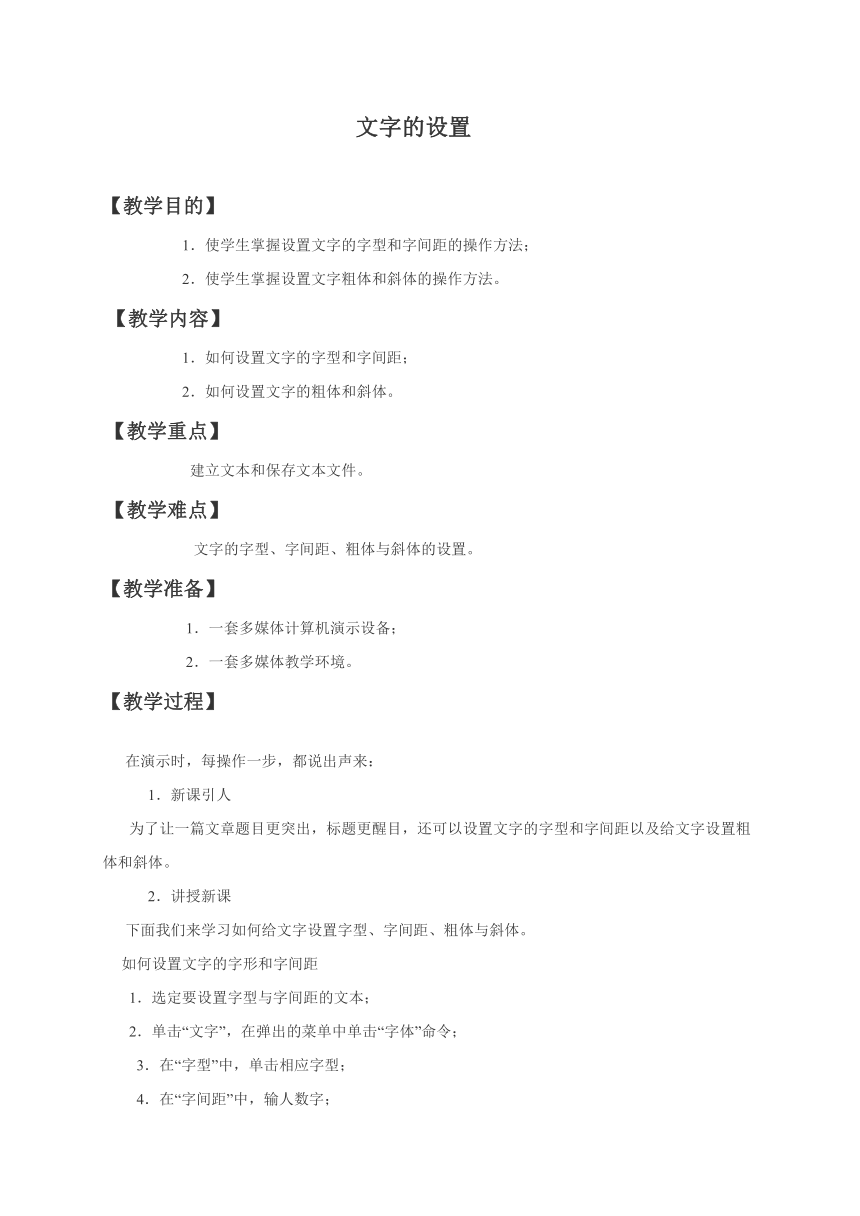 | |
| 格式 | zip | ||
| 文件大小 | 10.6KB | ||
| 资源类型 | 教案 | ||
| 版本资源 | 通用版 | ||
| 科目 | 信息技术(信息科技) | ||
| 更新时间 | 2009-12-07 19:51:00 | ||
图片预览
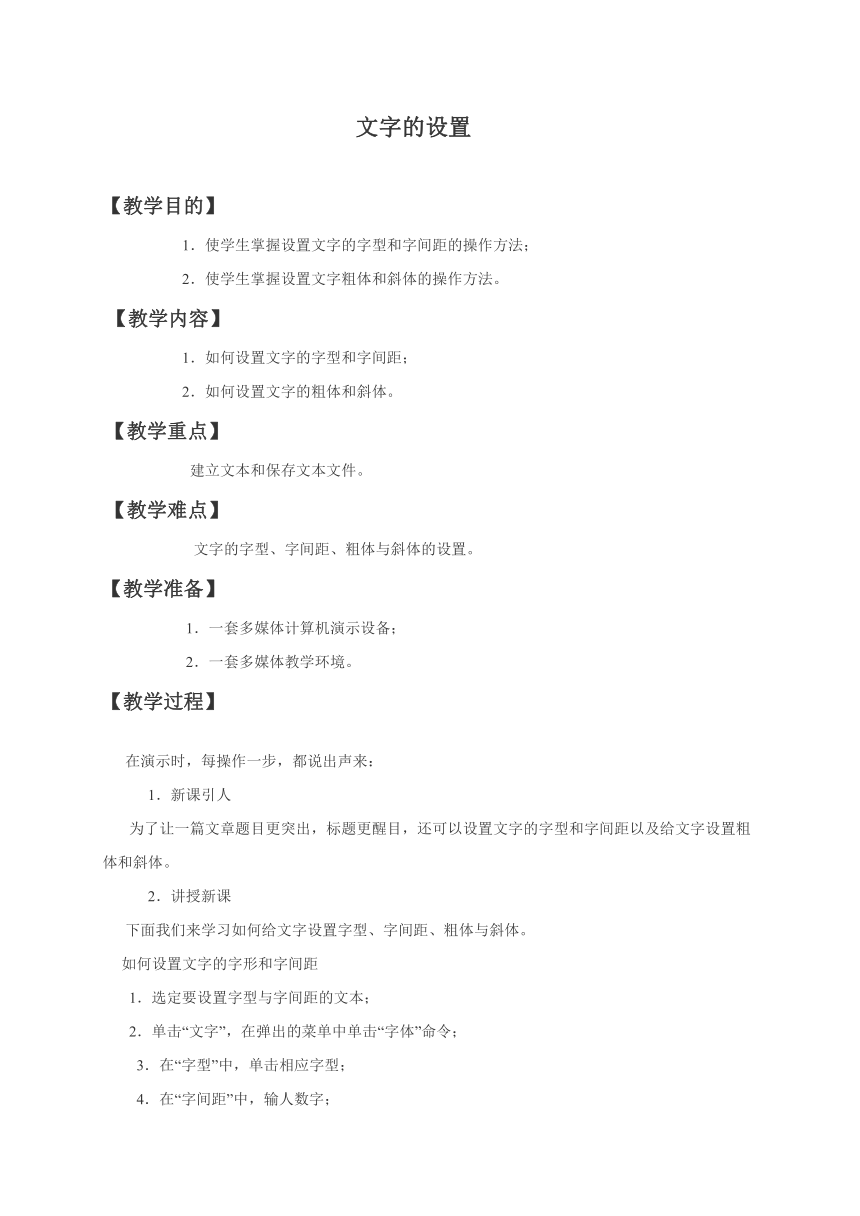
文档简介
文字的设置
【教学目的】
1.使学生掌握设置文字的字型和字间距的操作方法;
2.使学生掌握设置文字粗体和斜体的操作方法。
【教学内容】
1.如何设置文字的字型和字间距;
2.如何设置文字的粗体和斜体。
【教学重点】
建立文本和保存文本文件。
【教学难点】
文字的字型、字间距、粗体与斜体的设置。
【教学准备】
1.一套多媒体计算机演示设备;
2.一套多媒体教学环境。
【教学过程】
在演示时,每操作一步,都说出声来:
1.新课引人
为了让一篇文章题目更突出,标题更醒目,还可以设置文字的字型和字间距以及给文字设置粗 体和斜体。
2.讲授新课
下面我们来学习如何给文字设置字型、字间距、粗体与斜体。
如何设置文字的字形和字间距
1.选定要设置字型与字间距的文本;
2.单击“文字”,在弹出的菜单中单击“字体”命令;
3.在“字型”中,单击相应字型;
4.在“字间距”中,输人数字;
5.单击“确定”按钮。
设置文字的字形和字间距并不是很常用的操作,一般都用缺省值。只有在对文本格式有特殊要 求时才会使用。
如何设置文字的粗体和斜体
方法一:利用格式栏里的粗体和斜体按钮。
方法二:利用“文字”菜单中的“字体”命令设置粗体和斜体。
设置粗体和斜体的最快捷方法是选中文本后,点击工具栏上的按钮。
【练习】
把“锄禾日当午,汗滴禾下土。谁知盘中餐,粒粒皆辛苦。”这首诗设置成扁形、字间距为2毫米,并设置成粗体,再设置成斜体。
【教学目的】
1.使学生掌握设置文字的字型和字间距的操作方法;
2.使学生掌握设置文字粗体和斜体的操作方法。
【教学内容】
1.如何设置文字的字型和字间距;
2.如何设置文字的粗体和斜体。
【教学重点】
建立文本和保存文本文件。
【教学难点】
文字的字型、字间距、粗体与斜体的设置。
【教学准备】
1.一套多媒体计算机演示设备;
2.一套多媒体教学环境。
【教学过程】
在演示时,每操作一步,都说出声来:
1.新课引人
为了让一篇文章题目更突出,标题更醒目,还可以设置文字的字型和字间距以及给文字设置粗 体和斜体。
2.讲授新课
下面我们来学习如何给文字设置字型、字间距、粗体与斜体。
如何设置文字的字形和字间距
1.选定要设置字型与字间距的文本;
2.单击“文字”,在弹出的菜单中单击“字体”命令;
3.在“字型”中,单击相应字型;
4.在“字间距”中,输人数字;
5.单击“确定”按钮。
设置文字的字形和字间距并不是很常用的操作,一般都用缺省值。只有在对文本格式有特殊要 求时才会使用。
如何设置文字的粗体和斜体
方法一:利用格式栏里的粗体和斜体按钮。
方法二:利用“文字”菜单中的“字体”命令设置粗体和斜体。
设置粗体和斜体的最快捷方法是选中文本后,点击工具栏上的按钮。
【练习】
把“锄禾日当午,汗滴禾下土。谁知盘中餐,粒粒皆辛苦。”这首诗设置成扁形、字间距为2毫米,并设置成粗体,再设置成斜体。
同课章节目录
